구글 스프레드시트에서 엑셀 파일을 사용하려면 파일을 변환 시켜야 합니다.
엑샐 파일을 구글 스프레드시트로 변환하는 방법 2가지를 보도록 하겠습니다.
구글 시트에서 엑셀 파일 열기
첫 번째 방법으로는 구글 드라이브에 엑셀파일을 업로드하고 스프레드 시트 형식으로 여는 방법이 있습니다.
1. 구글 드라이브 로그인
2. 내 드라이브 -> 파일 업로드
스프레드 시트에서 열고 싶은 파일을 구글 드라이브에 업로드합니다.
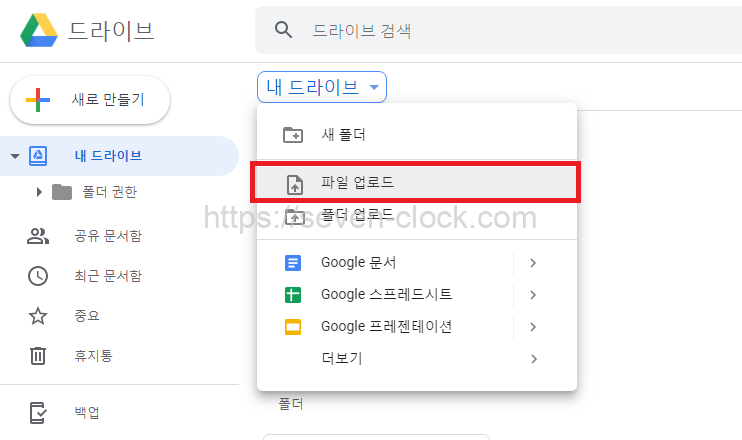
3. 업로드한 파일 더블 클릭
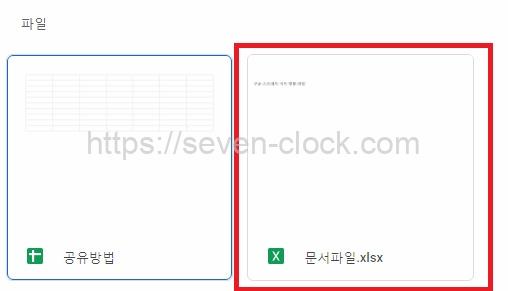
4. 구글 스프레드 시트 클릭
상단 메뉴에서 Google 스프레드 시트를 선택합니다.
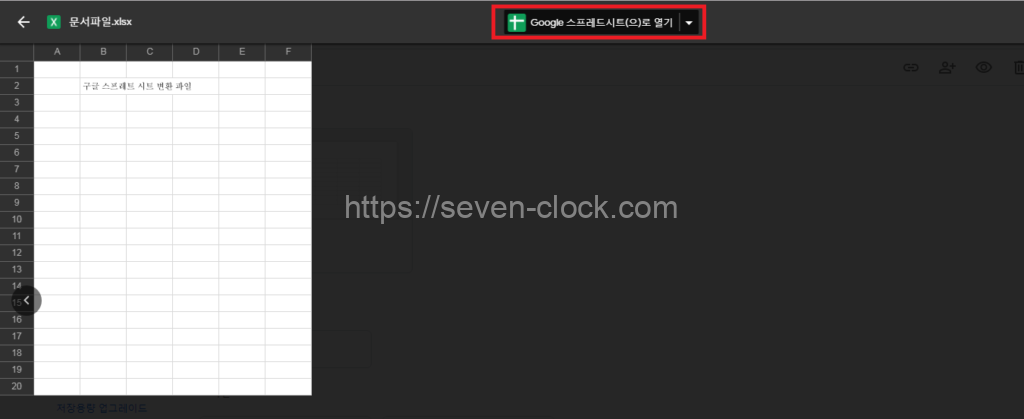
5. 파일 -> Google 스프레드시트로 저장 클릭
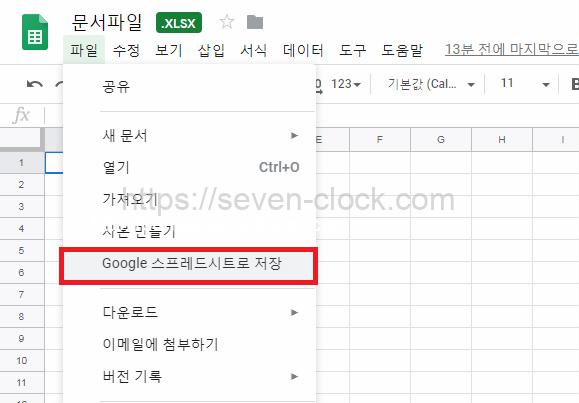
6. 구글 드라이브 새로 고침
구글 드라이를 새로 고침 합니다.
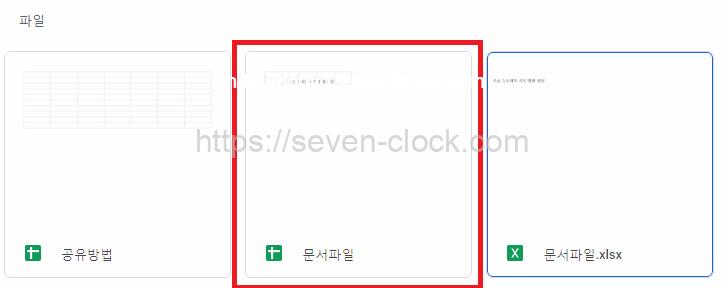
구글 드라이브에 스프레드 시트로 변환된 파일이 생성되었습니다.
같은 파일명으로 생성이 되지만 하나는 엑셀 파일이고 새로 생성된 파일은 구글 시트 파일입니다.
원본인 엑셀파일은 확장자 xlsx도 표시되어 있습니다.
엑셀파일 가져오기 방법
엑셀 파일을 스프레드 시트로 변환하는 두번째 방법입니다.
1. 새로 만들기 -> Google 스프레드 시트 클릭
먼저 스프레드 시트 파일을 하나 만듭니다.
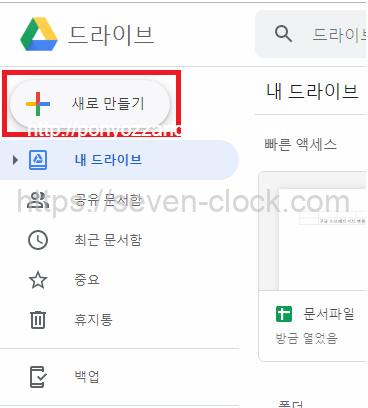
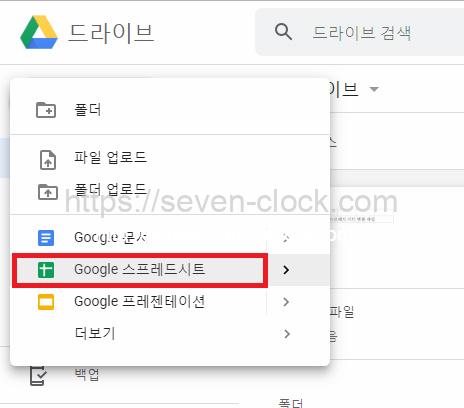
2. 파일 -> 가져오기 클릭
새로 만들 스프레드 시트에서 변환하고 싶은 엑셀 파일을 가져오기 합니다.
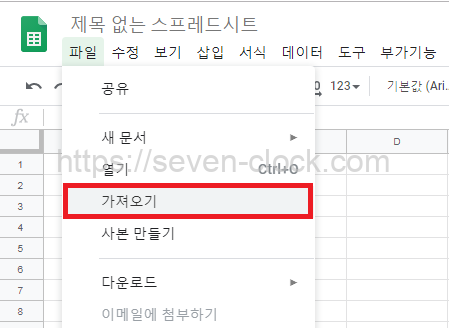
3. 업로드 선택
구글 드라이브에 저장해놓은 엑셀 파일을 변환하고 싶은 경우에는 내 드라이브에서 원하는 파일을 선택합니다.
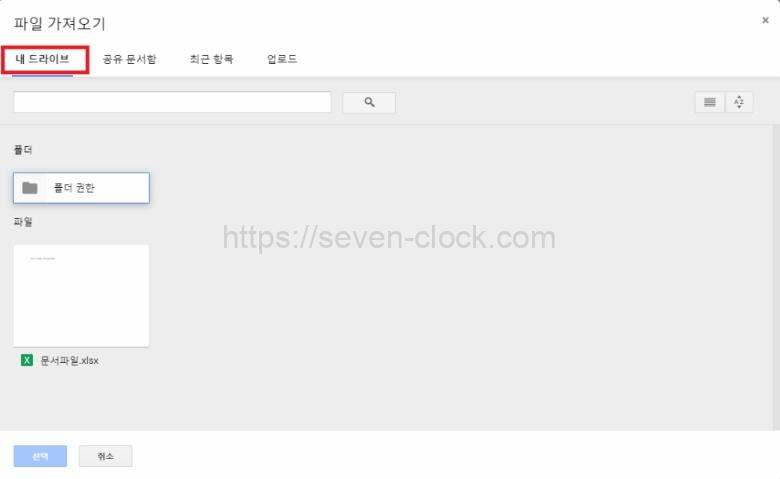
자신의 PC에 저장된 파일을 변환하고 싶은 경우에는 업로드를 클릭합니다.
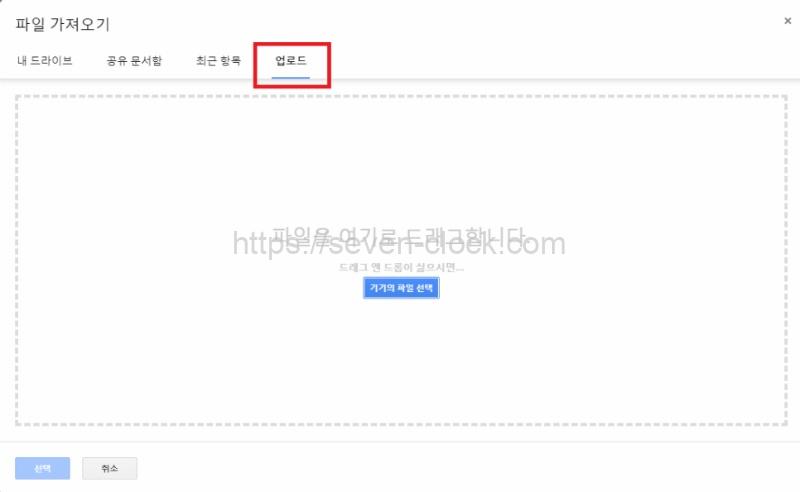
4. 가져오기 방법 선택
파일 선택을 하고 업로드가 완료되면 가져오기 방법을 선택할 팝업창이 표시됩니다.
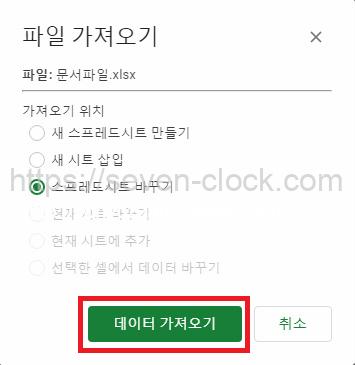
| 선택 | 내용 |
|---|---|
| 새 스프레드시트 만들기 | 새로은 브라우저탭에 스프레드 시트를 작성 |
| 새 시트 삽입 | 현재 열어놓은 스프레드 시트에 새로운 시트를 작성 |
| 스프레드시트 바꾸기 | 현재 놓으놓은 시트에 엑셀 내용으로 변환 |
선택을 하고 테이터 가져오기를 클릭하면 구글 스프레드 시트로 변환 됩니다.
5. 파일명 입력하기
원하는 파일명을 왼쪽 상단에 입력합니다.
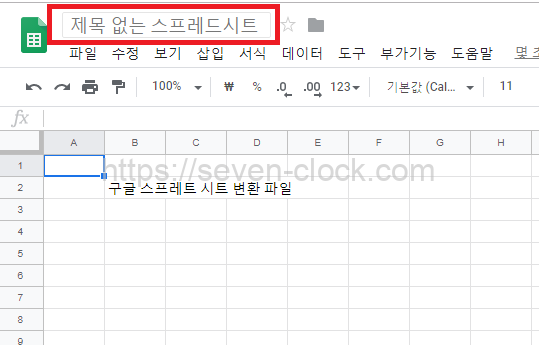
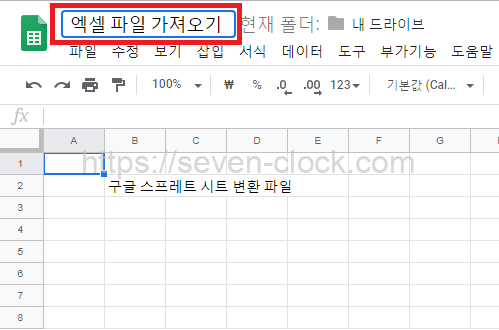
구글 드라이브를 새로 고침 하면 작성한 파일명이 구글 스프레드 시트로 저장되어 있습니다.
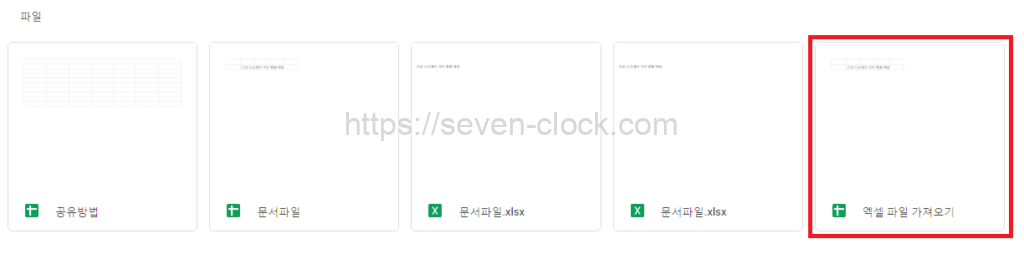
변환 주의점
엑셀파일을 스프레드 시트로 변환할 때 주의해야 할 점입니다.
엑셀도 스프레드 시트도 표 계산을 하기 위한 문서입니다.
표에 함수나 수식을 사용하는 경우가 많습니다.
함수의 경우는 공통으로 사용하고 있기 때문에 대부분 변환이 됩니다.
하지만 폰트나 그래프는 적용이 안되는 경우가 있습니다.
이러한 점들은 먼저 인지하고 변환을 하도록 해야 합니다.
정리
엑셀파일을 구글 시트로 변환하는 방법에 대해 알아봤습니다.
서로 호환이 가능하기 때문에 기존에 사용하던 엑셀 파일을 구글 스프레드 시트로 변환하여 사용할 수 있습니다.
변환된 파일을 구글 드라이브에 저장되기 때문에 공동작업 또한 진행할 수 있습니다.

댓글